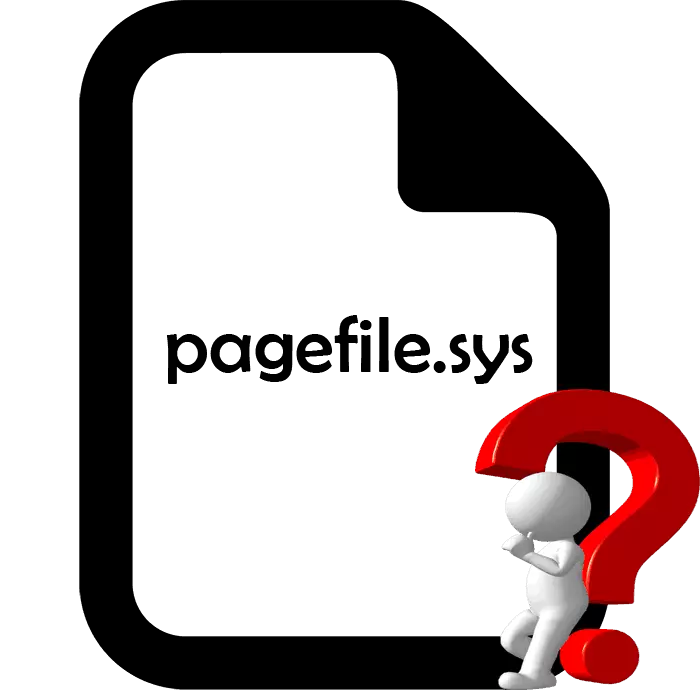
Во прилог на физичка меморија (оперативни и поврзани медиуми), оперативниот систем, исто така, има виртуелен. Благодарение на овој ресурс, истовремено извршување на голем број процеси со кои не би се справил со RAM меморија. Една од виртуелните мемориски механизми е размена (страница парчиња). Кога ја користите оваа функција, фрагментите од RAM меморија се преместуваат на HDD или било кој друг надворешен диск. Станува збор за овој механизам и ќе се дискутира понатаму.
Определете оптимална големина на датотеката со пејџинг во Windows
На интернет постојат многу спорови на оваа тема, но никој не може да даде право и сигурен универзален одговор, бидејќи оптималниот волумен на датотеката за страничење е поставен за секој систем одделно. Тоа зависи првенствено на бројот на инсталирани RAM и чести товари на оперативниот систем од различни програми и процеси. Ајде да анализираме два едноставни методи, како може самостојно да ја одредите најдобрата големина на Swap за вашиот компјутер.Броевите што ги видовте значи врвната потрошувачка на физичка и виртуелна меморија на оваа сесија. Уште еднаш сакам да разјаснам дека мерењата мора да се направат откако сите потребни програми работат и тие се во активен режим на работа најмалку десет минути.
Сега кога сте ги добиле потребните информации, пресметајте:
- Користете го калкулаторот за да ја однесете големината на RAM меморијата од вредноста на "Peak".
- Резултирачкиот број е износот на виртуелната меморија. Ако резултатот е негативен, поставете ја вредноста на датотеката со пејџинг за околу 700 MB за да се обезбеди правилно креирање на системската депонија.
- Доколку бројот е позитивен, треба да го снимите во минималниот и максималниот износ на размена. Ако сакате да поставите максимум малку повеќе од добиени како резултат на тестирање, не надминувајте многу големина, така што фрагментацијата на датотеката не се зголемува.
Метод 2: Врз основа на обемот на RAM меморија
Овој метод не е најефикасен, но ако не сакате да ја пресметате специјалната програма или не многу активно да ги користите системските ресурси, можно е да се одреди големината на датотеката за страничење врз основа на износот на RAM меморијата. За да го направите ова, направете ја следнава манипулација:
- Ако не знаете што е инсталиран вкупниот обем на RAM меморија, погледнете ги упатствата напишани во статијата подолу. Информациите обезбедени таму ќе помогнат да се одреди оваа карактеристика на компјутерот.
- Помалку од 2 GB Ако имате вкупен обем на RAM на вашиот компјутер, е 2 или помалку гигабајти, ставете ја големината на датотеката со странични страни еднакви на оваа вредност или малку надминете го.
- 4-8 GB. Тука одлуката мора да се преземе врз основа на честото оптоварување на оптоварувањето. Во просек, оптималната опција ќе ја постави точката половина од помалку RAM меморија.
- Повеќе од 8 GB Има доволно за таков број на RAM меморија, просечниот корисник кој не активно троши системски ресурси, па затоа потребата за зголемување на волуменот исчезнува. Оставете ја стандардната вредност или извадете го приближно 1 GB за да креирате системска депонија.
Прочитај повеќе: Учење на количината на RAM на компјутер
Прочитајте исто така: Оневозможете пејџинг датотека во Windows 7
Можете да креирате до 16 странични датотеки, но сите тие треба да бидат лоцирани на различни делови на превозниците. За да ги зголемите брзините на пристап до податоци, ве советуваме да креирате посебна диск партиција за разменување или да го инсталирате на вториот превозник. Покрај тоа, не е препорачливо да ја оневозможите функцијата за која станува збор, бидејќи е неопходно за некои програми по дифолт и е создадена системска депонија преку него, која веќе е споменато погоре. Деталните упатства за вклучување на датотеката за страничење може да се најдат во другиот член со референца подолу.
Прочитај повеќе: Како да ја сменат датотеката Paddock во Windows XP, Windows 7, Windows 8, Windows 10
